Windows 10-ში შესვლის წერტილის არ აღმოჩენილი შეცდომის გამოსწორება
Miscellanea / / November 28, 2021
როდესაც ცდილობთ ისეთი პროგრამების გახსნას, როგორიცაა iTunes ან Minecraft, ჩნდება შეცდომა „Entry Point Not Found“ და პროგრამები ვერ ამუშავდება. პრობლემა ჩნდება არა მხოლოდ კონკრეტულ პროგრამაზე, არამედ სხვადასხვა პროგრამებზე, რომლებიც შეიცავს ზოგიერთ ფონურ პროგრამებს. შეცდომა ჩნდება, თუ თქვენ ან რომელიმე სხვა პროგრამამ შეცვალეთ Msvcrt.dll ფაილი მესამე მხარის ვერსიით, რომელიც არ შეიცავს _resetstkoflw (აღდგენა სტეკის გადინებადან) ფუნქციას.
პროცედურის შესვლის წერტილი? Initialize @CLASS_DESCRIPTOR@@QAEEXZ ვერ განთავსდა დინამიური ბმულების ბიბლიოთეკაში C:\Users\User\AppData\Roaming\Safe_nots_gh\find.exe.
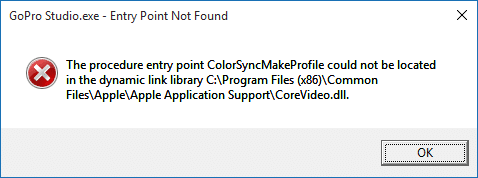
პრობლემა ასევე შეიძლება წარმოიშვას, თუ თქვენი კომპიუტერი ინფიცირებულია ვირუსით ან მავნე პროგრამით, რომელმაც შესაძლოა დააინფიცირა სისტემის ფაილები. ამ პრობლემის მოსაგვარებლად, ჩვენ უნდა დავრწმუნდეთ, რომ თქვენი კომპიუტერი თავისუფალია მავნე პროგრამებისგან და სისტემის ყველა ფაილი ხელუხლებელია. ასე რომ, დროის დაკარგვის გარეშე ვნახოთ, როგორ გამოვასწოროთ Windows 10-ში შესვლის წერტილის შეცდომა, ქვემოთ ჩამოთვლილი პრობლემების მოგვარების სახელმძღვანელოს დახმარებით.
შინაარსი
- Windows 10-ში შესვლის წერტილის არ აღმოჩენილი შეცდომის გამოსწორება
- მეთოდი 1: გაუშვით SFC და CHKDSK
- მეთოდი 2: გაუშვით DISM (განლაგების გამოსახულების სერვისი და მართვა)
- მეთოდი 3: გაუშვით CCleaner და Malwarebytes
- მეთოდი 4: გაუშვით HitmanPro და AdwCleaner
- მეთოდი 5: შეასრულეთ სისტემის აღდგენა
- მეთოდი 6: შეასრულეთ სუფთა ჩექმა
Windows 10-ში შესვლის წერტილის არ აღმოჩენილი შეცდომის გამოსწორება
დარწმუნდით, რომ შექმენით აღდგენის წერტილი მხოლოდ იმ შემთხვევაში, თუ რამე არასწორია.
მეთოდი 1: გაუშვით SFC და CHKDSK
1. გახსენით Command Prompt. მომხმარებელს შეუძლია შეასრულოს ეს ნაბიჯი ძიებით "cmd" და შემდეგ დააჭირეთ Enter.

2. ახლა ჩაწერეთ შემდეგი cmd-ში და დააჭირეთ Enter:
Sfc / scannow. sfc /scannow /offbootdir=c:\ /offwindir=c:\windows

3. დაელოდეთ ზემოაღნიშნული პროცესის დასრულებას და დასრულების შემდეგ გადატვირთეთ კომპიუტერი.
4. შემდეგი, გაიქეცი CHKDSK ფაილური სისტემის შეცდომების გამოსასწორებლად.
5. დაასრულეთ ზემოაღნიშნული პროცესი და ხელახლა გადატვირთეთ კომპიუტერი ცვლილებების შესანახად.
მეთოდი 2: გაუშვით DISM (განლაგების გამოსახულების სერვისი და მართვა)
1. გახსენით Command Prompt. მომხმარებელს შეუძლია შეასრულოს ეს ნაბიჯი ძიებით "cmd" და შემდეგ დააჭირეთ Enter.
2. ჩაწერეთ შემდეგი ბრძანება cmd-ში და დააჭირეთ Enter თითოეულის შემდეგ:
Dism /Online /Cleanup-Image /CheckHealth. Dism /ონლაინ /Cleanup-Image /ScanHealth. Dism /Online /Cleanup-Image /RestoreHealth

3. მიეცით DISM ბრძანება გაშვებას და დაელოდეთ მის დასრულებას.
4. თუ ზემოთ მოყვანილი ბრძანება არ მუშაობს, მაშინ სცადეთ შემდეგი:
Dism /Image: C:\offline /Cleanup-Image /RestoreHealth /წყარო: c:\test\mount\windows. Dism /Online /Cleanup-Image /RestoreHealth /წყარო: c:\test\mount\windows /LimitAccess
Შენიშვნა: შეცვალეთ C:\RepairSource\Windows თქვენი სარემონტო წყაროთი (Windows Installation ან Recovery Disc).
5. გადატვირთეთ კომპიუტერი, რომ შეინახოთ ცვლილებები და ნახოთ, შეძლებთ თუ არა Windows 10-ში შესვლის წერტილის არ აღმოჩენილი შეცდომის გამოსწორება.
მეთოდი 3: გაუშვით CCleaner და Malwarebytes
1. ჩამოტვირთეთ და დააინსტალირეთ CCleaner & Malwarebytes.
2. გაუშვით Malwarebytes და მიეცით საშუალება დაასკანიროს თქვენი სისტემა მავნე ფაილებისთვის. თუ მავნე პროგრამა აღმოაჩინა, ის ავტომატურად წაშლის მათ.

3. ახლა გაუშვით CCleaner და აირჩიეთ საბაჟო გაწმენდა.
4. Custom Clean-ში აირჩიეთ Windows ჩანართი და მონიშნეთ ნაგულისხმევი და დააწკაპუნეთ გააანალიზე.

5. ანალიზის დასრულების შემდეგ, დარწმუნდით, რომ წაშალეთ წასაშლელი ფაილები.

6. ბოლოს დააწკაპუნეთ გაუშვით Cleaner დააწკაპუნეთ და ნება მიეცით CCleaner-ს გაუშვას თავისი კურსი.
7. თქვენი სისტემის შემდგომი გასასუფთავებლად, აირჩიეთ რეესტრის ჩანართიდა დარწმუნდით, რომ შემოწმდება შემდეგი:

8. დააწკაპუნეთ პრობლემების სკანირება ღილაკზე და ნება მიეცით CCleaner-ს სკანირება, შემდეგ დააწკაპუნეთ შერჩეული საკითხების დაფიქსირება ღილაკი.

9. როდესაც CCleaner ითხოვს "გსურთ სარეზერვო ცვლილებები რეესტრში?” აირჩიეთ დიახ.
10. თქვენი სარეზერვო ასლის შექმნის შემდეგ დააწკაპუნეთ შეასწორეთ ყველა შერჩეული პრობლემა ღილაკი.
11. გადატვირთეთ კომპიუტერი ცვლილებების შესანახად.
მეთოდი 4: გაუშვით HitmanPro და AdwCleaner
1. ჩამოტვირთეთ HitmanPro ამ ბმულიდან.
2. ჩამოტვირთვის დასრულების შემდეგ, ორჯერ დააწკაპუნეთ მასზე hitmanpro.exe ფაილი პროგრამის გასაშვებად.

3. HitmanPro გაიხსნება, დააწკაპუნეთ შემდეგი მავნე პროგრამული უზრუნველყოფის სკანირება.

4. ახლა, დაელოდეთ HitmanPro-ს მოძებნის ტროას და მავნე პროგრამას თქვენს კომპიუტერში.

5. სკანირების დასრულების შემდეგ დააჭირეთ შემდეგი ღილაკი რომ წაშალეთ მავნე პროგრამები თქვენი კომპიუტერიდან.

6. Შენ უნდა გაააქტიურეთ უფასო ლიცენზია სანამ შეძლებ წაშალეთ მავნე ფაილები თქვენი კომპიუტერიდან.

7. ამისათვის დააწკაპუნეთ გაააქტიურეთ უფასო ლიცენზია, და კარგი ხარ წასასვლელად.
8. გადატვირთეთ კომპიუტერი, რომ შეინახოთ ცვლილებები და ნახოთ, შეძლებთ თუ არა Windows 10-ში შესვლის წერტილის არ აღმოჩენილი შეცდომის გამოსწორება, თუ არა მაშინ გააგრძელე.
9. ჩამოტვირთეთ AdwCleaner ამ ბმულიდან.
10. ჩამოტვირთვის დასრულების შემდეგ, ორჯერ დააწკაპუნეთ მასზე adwcleaner.exe ფაილი პროგრამის გასაშვებად.
11. Დააკლიკეთ "ვეთანხმები” ღილაკით მიიღეთ სალიცენზიო ხელშეკრულება.
12. შემდეგ ეკრანზე დააწკაპუნეთ სკანირების ღილაკი მოქმედებების ქვეშ.

13. ახლა დაელოდეთ AdwCleaner-ის ძიებას PUP-ები და სხვა მავნე პროგრამები.
14. სკანირების დასრულების შემდეგ დააწკაპუნეთ სუფთა თქვენი სისტემის გაწმენდა ასეთი ფაილებისგან.

15. შეინახეთ ნებისმიერი სამუშაო, რომელსაც შესაძლოა აკეთებთ, რადგან კომპიუტერს გადატვირთვა დასჭირდება, დააწკაპუნეთ OK კომპიუტერის გადატვირთვაზე.
16. კომპიუტერის გადატვირთვის შემდეგ, გაიხსნება ჟურნალის ფაილი, რომელშიც ჩამოთვლილია ყველა ფაილი, საქაღალდე, რეესტრის გასაღებები და ა.შ. რომლებიც ამოღებულ იქნა წინა ეტაპზე.
მეთოდი 5: შეასრულეთ სისტემის აღდგენა
1. დააჭირეთ Windows Key + R და ჩაწერეთ sysdm.cpl შემდეგ დააჭირეთ enter.

2. აირჩიეთ სისტემის დაცვა ჩანართი და აირჩიეთ Სისტემის აღდგენა.

3. დააწკაპუნეთ შემდეგი და აირჩიეთ სასურველი სისტემის აღდგენის წერტილი.

4. მიჰყევით ეკრანზე არსებულ ინსტრუქციას სისტემის აღდგენის დასასრულებლად.
5. გადატვირთვის შემდეგ, შეიძლება შეგეძლოთ Windows 10-ში შესვლის წერტილის არ აღმოჩენილი შეცდომის გამოსწორება.
მეთოდი 6: შეასრულეთ სუფთა ჩექმა
ზოგჯერ მე-3 მხარის პროგრამულ უზრუნველყოფას შეუძლია კონფლიქტი Windows-თან და გამოიწვიოს პრობლემა. რომ Windows 10-ში შესვლის წერტილის არ აღმოჩენილი შეცდომის გამოსწორება, შენ უნდა შეასრულეთ სუფთა ჩექმა თქვენს კომპიუტერზე და დაადგინეთ პრობლემა ეტაპობრივად.

რეკომენდებულია:
- როგორ მოვაგვაროთ Firefox შავი ეკრანის პრობლემა
- გაასწორეთ YouTube მწვანე ეკრანზე ვიდეოს დაკვრა
- წაშალეთ Microsoft Security Essentials Windows 10-ში
- Windows 10-ის ინსტალაციის წარუმატებლობის გამოსწორება შეცდომით C1900101-4000D
ეს არის ის, რაც თქვენ წარმატებით გაქვთ Windows 10-ში შესვლის წერტილის არ აღმოჩენილი შეცდომის გამოსწორება მაგრამ თუ თქვენ ჯერ კიდევ გაქვთ რაიმე შეკითხვა ამ პოსტთან დაკავშირებით, მოგერიდებათ ჰკითხოთ მათ კომენტარების განყოფილებაში.



